Mange lesere vil sette pris på at i de fleste artiklene der jeg legger et bilde, legger jeg til en slags skygge for å gi det et vakrere utseende, som i denne som starter dette innlegget.
Jeg lager skyggen med Gimp, som for meg ikke har noe å misunne Photoshop, i det minste for de tingene jeg trenger. Hvordan gjør jeg det? Det er veldig enkelt. La oss først og fremst se verktøyene vi vil bruke:
1- Vi åpner Gimp » Fil » Åpen »Og vi ser etter et hvilket som helst bilde.
2- For å gi plass til skyggen, vil vi Bilde » Lærretstørrelse og vi øker verdien av andelen, og etterlater en betydelig plass som du kan se på bildet.
3- Med verktøyet Flytteverktøy Vi flytter bildelaget litt til midten for å løsne det fra øvre og venstre kant.
4- Vi lager et nytt lag, hvitt.
og vi flytter den under bildelaget.
5- Så lager vi et nytt lag, men i dette tilfellet gjennomsiktig, og det skal plasseres mellom bildelaget og det hvite laget.
6- Med verktøyet Firkantet utvalg, Vi tegner en rute på det gjennomsiktige laget, som er noen piksler utenfor bildelaget. Vi klikker for å stille inn valget.
7- Med Mal potte, bruker vi en farge (som standard er den svart #00000), selv om vi kan bruke fargevelgeren til å velge en annen, for eksempel en mer grå (# 7b7b7b).
8- Når du har den fargen vi ønsker, med Båt Vi maler boksen som vi merket på det gjennomsiktige laget.
9- Vi bruker tastekombinasjonen Ctrl + Shift + A for å fjerne merkingen for det gjennomsiktige lagvalget. Og nå kommer trikset som er veldig enkelt.
10- La oss Filtre » Blur » Gaussian Blur (Gaussian Blur) og i radioalternativene setter vi som verdi 30.0 i både (vannrett og loddrett) eller mer, avhengig av effekten du vil oppnå.
11- Så med Beskjæringsverktøy vi velger justere den synlige størrelsen på lagene.
12- For å fullføre lagrer vi bildet, og hvis vi vil, sletter vi det hvite laget.
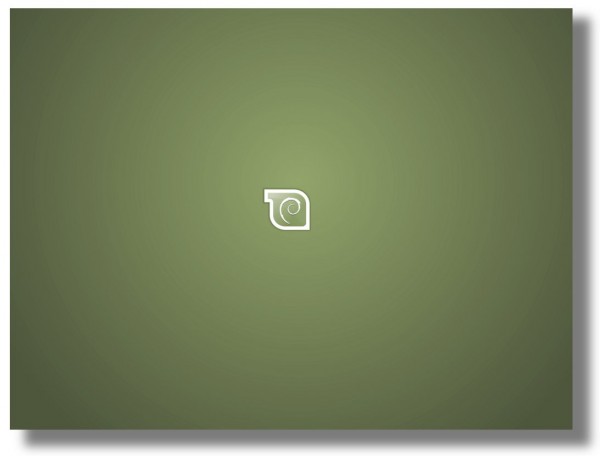
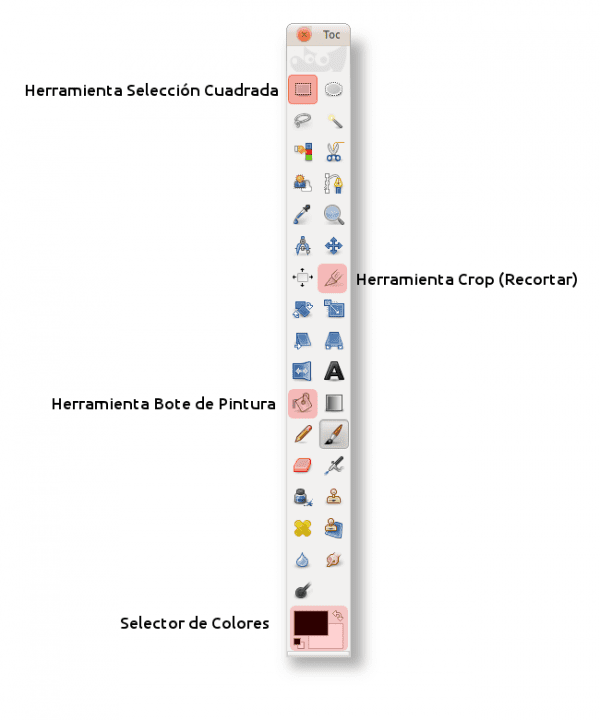
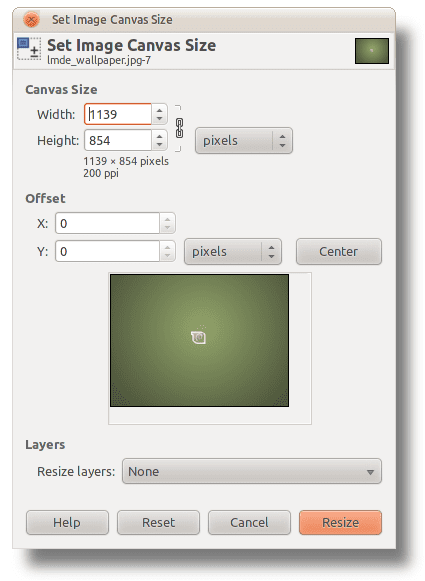
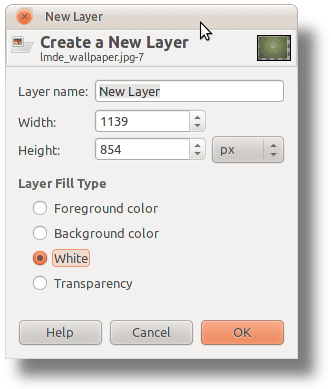
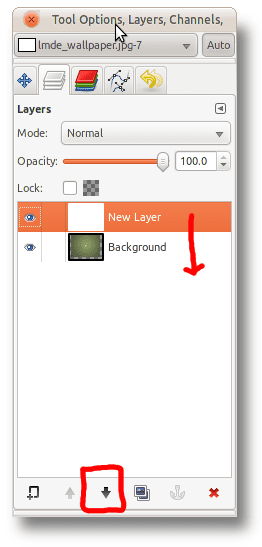

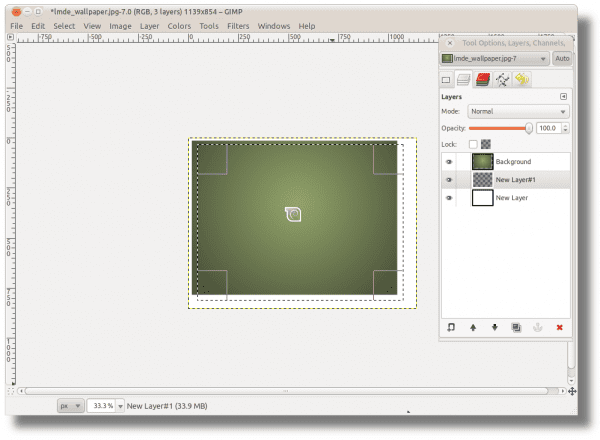

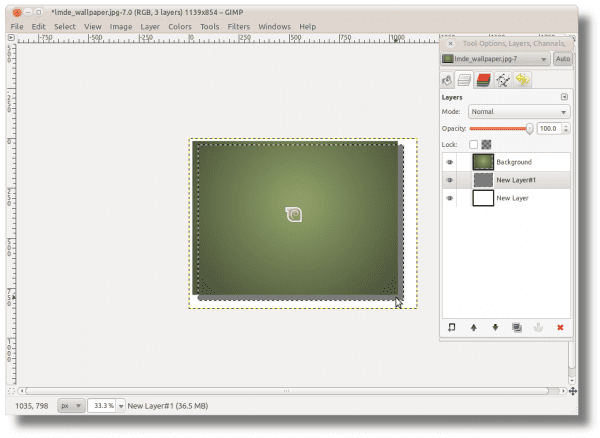
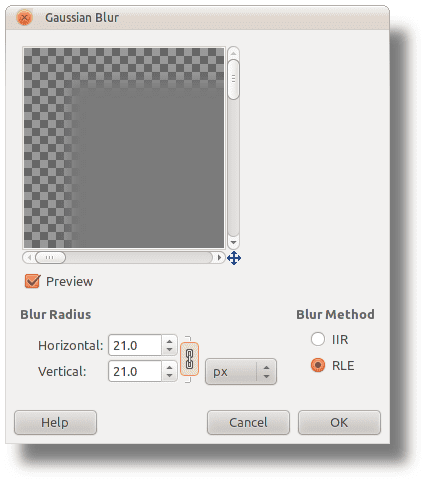

Og så klager du på en viss installasjon hahahaha
Faen og du har det på engelsk
Jepp, alt på engelsk, det er lettere å lære på den måten 😀
Det er lettere å reise til USA, du er ikke så langt
til bokmerkene, +1 for innlegget, jeg vil gjerne at du fortsetter å snakke mer om Gimp
Greetings!
Takk for dette 😀
elav er den som jobber mest med Gimp, han er den som muligens vil sette alt eller nesten alt relatert til Gimp på bloggen, så la oss håpe på flere opplæringsprogrammer å lære 🙂
Hilsen
Kom igjen, jeg anbefaler denne bloggen hvis Gara og elav tillater meg http://tatica.org/category/gimp100podcast/
Han har veldig gode gimp tutorials.
Takk for informasjonen. Så snart vi kan (hvis internettilgang tillater oss) ser vi på det .. 😀
Jeg anbefaler å se på denne siden. Det hjalp meg mye å lære litt å bruke Gimp.
Hilsener.
http://www.hachemuda.com/video-tutoriales-gimp/
god port, jeg har prøvd å jobbe med gimp en stund og jeg forstår med ham